MENU
DTMを配信・録画できる
アプリを連携すればできます~。最初はわからなくて悩みました。しばらく放置していたが今回やっとできるようになったのでうまくいかなくてお困りの皆様のお役に立てればと思いました。
近い環境でも参考になるかと思います。
使用機材・アプリ
PC:Windows10
アプリ:OBSstudio・VoiceMeeter Banana・Cakewalk 全部むりょ~!!
オーディオインターフェイス:Steinberg UR12
各アプリのお仕事
OBSstudio→配信・録画
VoiceMeeter Banana→OBSだけだと映像撮れるけどDAWの音が録れない。録れるようにしてくれるバーチャルミキサー。
Cakewalk→DAWつまり作曲アプリ。この操作を解説動画にしたいんです。以前私は5万円で買ったのに今はなんと無料!
Cakewalkでの情報があまりないのと、VoiceMeeter Bananaの設定に戸惑った日々。I love you forever….というわけで。
VoiceMeeter Banana
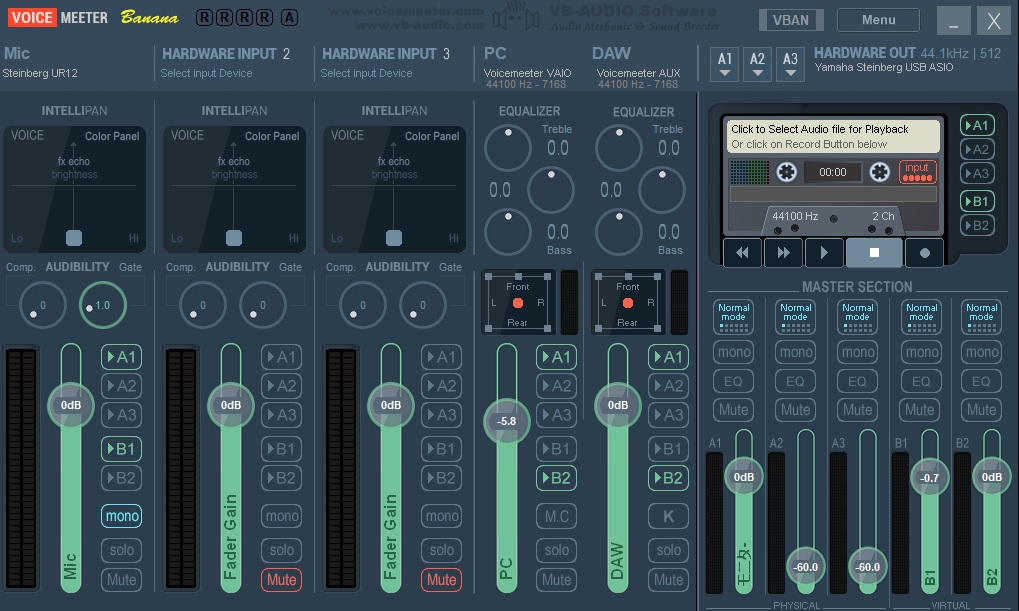
ネーミングとデザインは大好き。バナナは便秘にも良いです。このAPPを経由するとバナナの音がするというのはウソです。インストールしたらPCの設定をします。
インストール方法はググってね。めっちゃ高機能!しかし無料…..無料!!!!すごすぎる。
インストールしたらPCのサウンド設定をします。
Windowsの設定
①サウンド設定と②サウンドコントロールパネルの設定が必要で~す。
サウンド設定
予めVoice Meeter Bananaは起動しておきます。
Windowsの状態によっては先に②サウンドコントロールパネルの設定からしたほうが良い場合もあります。

↑まずはサウンド設定。まずはタスクバーの右下にある(設定によってはないかも)スピーカーマークを右クリック。
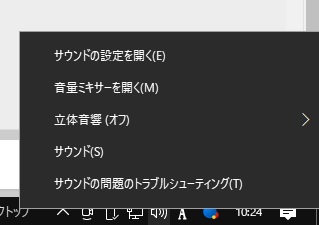
↑「サウンドの設定を開くを選択」
↓画面が開いたら
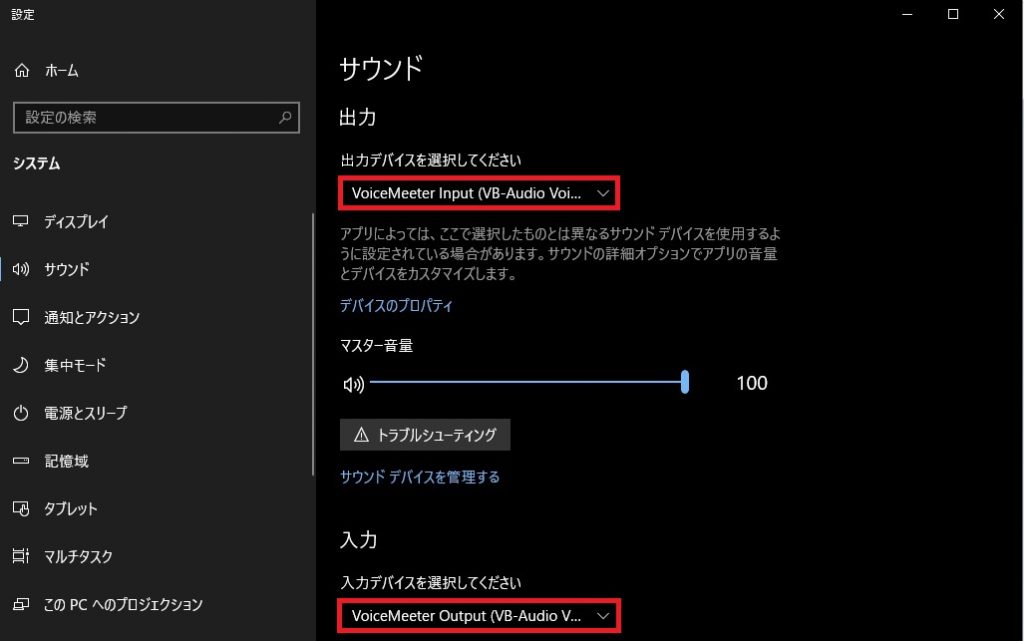
↑出力「出力デバイスを選択してください」の下の選択ではVoiceMeeter Inputと書いてある方を選択。VoiceMeeter Aux Inputでもいけないことは無いのですがあとの設定が逆になってしまいます。
入力「入力デバイスを選択してください」の下ではVoiceMeeter Outputを選択。
パソコンを再起動をするとサウンド設定が元に戻ってしまっているときがあります。画面のようにならないときは要チェックです。
サウンドコントロールパネルの設定
そのまま下の方にスクロールしてね。「サウンドコントロールパネル」を選択。
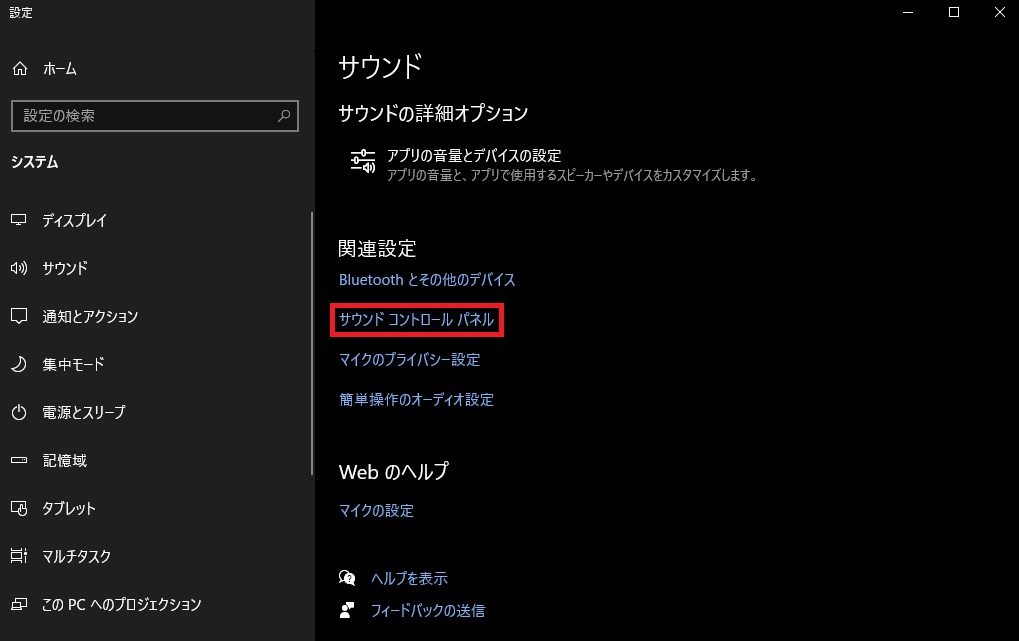
そうすると↓の画面が出てきます。なんか古いwindowsの設定画面みたい。
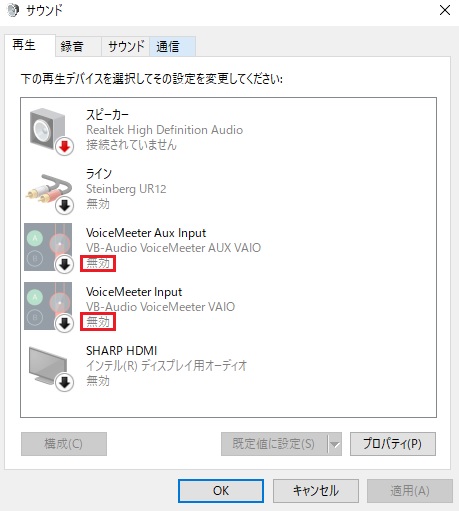
VoiceMeeter Inputを「既定のデバイス」に設定
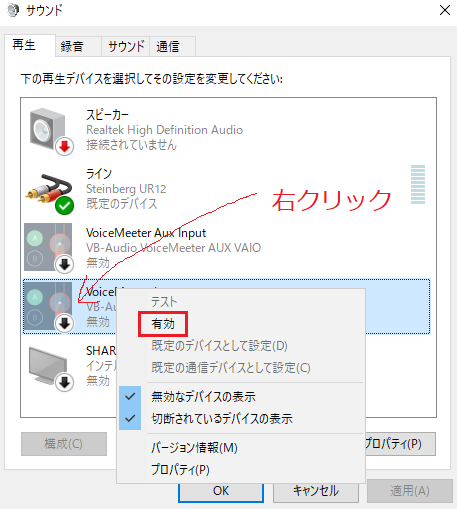
↑VoiceMeeter Inputを右クリック→「有効」をクリック。
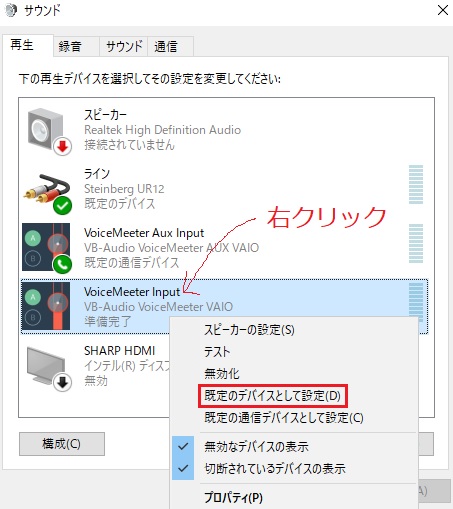
↑「準備完了」になったらまた右クリック「既定のデバイスとして設定」をクリック。
ここで「準備完了」にならず、「既定のデバイス」になって完了することもあります。
VoiceMeeter Aux Inputを「既定の通信デバイス」に設定
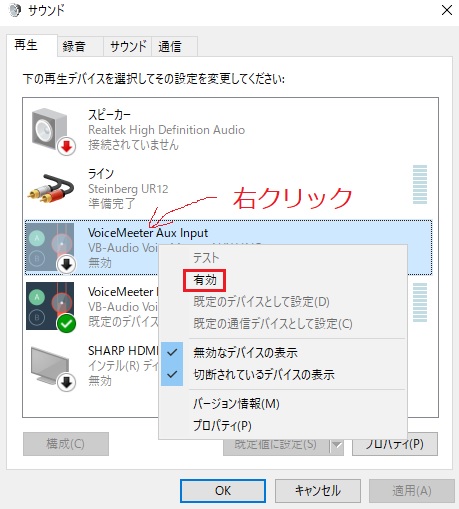
↑VoiceMeeter Aux Inputを右クリック→「有効」をクリック。
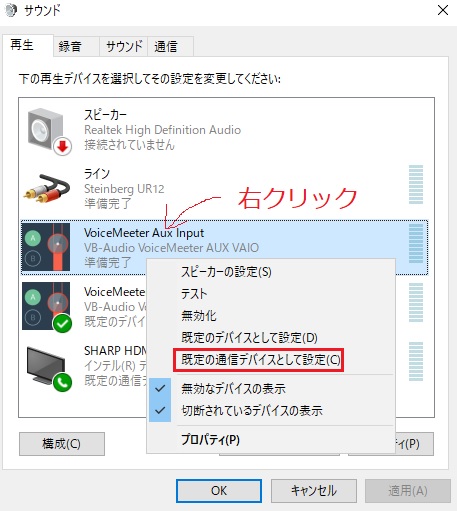
↑「準備完了」になったらまた右クリック「既定の通信デバイスとして設定」をクリック。
「既定の通信デバイス」が選べないときは他の機器が「既定の通信デバイス」になっているのでそこで右クリック「無効化」を選んで解除。それから操作します。
まとめ
VoiceMeeter Inputを「無効」→「有効」→「準備完了」→「既定のデバイス」
VoiceMeeter Aux Inputは「無効」→「有効」→「準備完了」→「既定の通信デバイス」
結論↓こうなっていればOK!
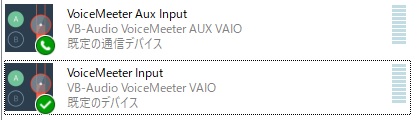
録音タブの設定
↓録音タブの方も画像のように設定します。InputがOutputになっただけで方法は同じです。
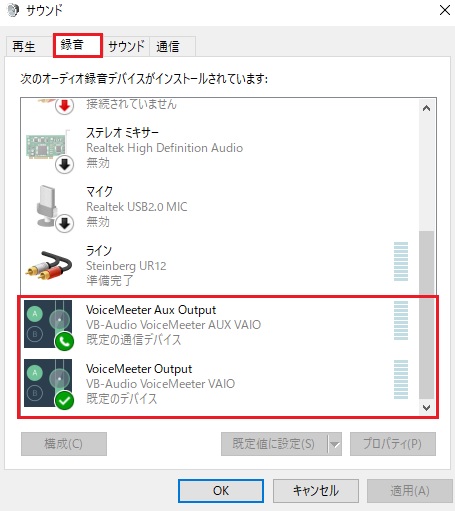
これでwindowsの設定は終了です。(ここで一旦体力が尽きる…..)
図解まとめ
いままで設定してきたこと、これから設定することを図にまとめるとこんな感じかな。正確でないかもしれないけどこの方がわかりやすいかな。大雑把にイメージつかもう!
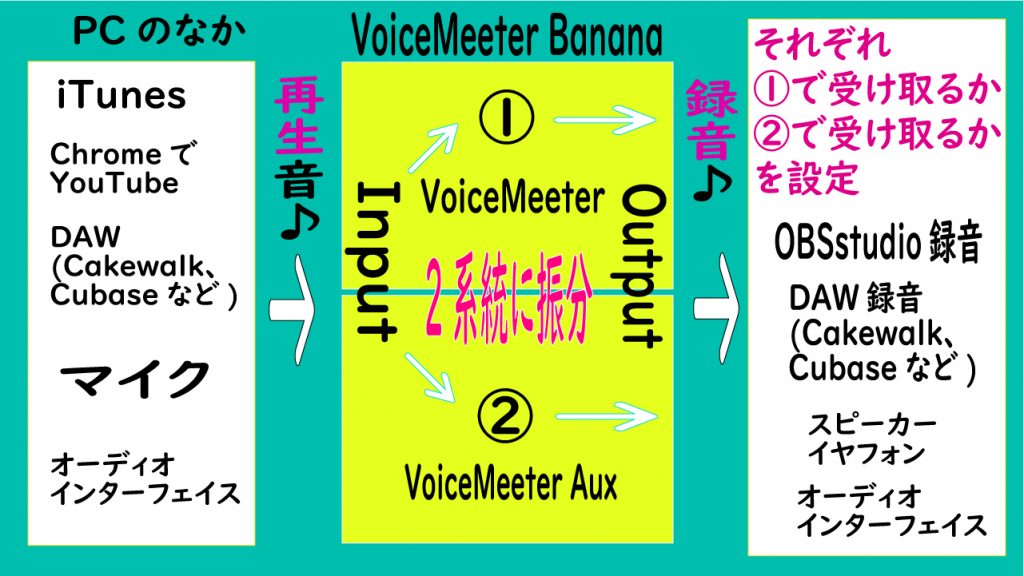
PCのなかの音を1系統だったものを2系統(VoiceMeeterとVoiceMeeter Aux)に振り分けている。①、②それぞれオンオフ可能。このことによってOBSで音を流すアプリ、流さないアプリの選択も可能。
あとは録画のときに音声が1つだと困ることがある。マイク音声とアプリの音声が別々に録音できないと後でバランスをとることができなくなってしまうのだ。例えばDAWで録画したものを再生したときの音と、マイクからそのDAWの解説を入れたときの音を別に調整したい場合などだ。もちろん録画の場合あとで解説の音を入れて調整してもいいのだが。
次回は#2 VoiceMeeter Banana設定だ!
☆私も使用↓DTMしている人はきっと使いやすいDAW感覚な動画編集ソフト☆お持ちの音楽プラグインも読み込め☆しかも安い☆
☆関連記事も参考にしてくださいね☆





















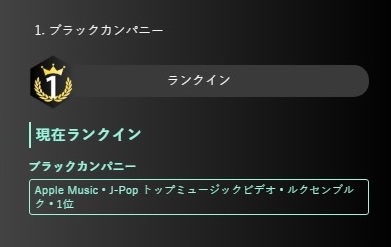
DTM操作・録音の画面を動画にする方法がやっとわかったのにゃ。ややこしい設定方法を画像つきでわかりやすく説明しますよ。